excel建立总目录表的方法
发布时间:2016-12-20 03:04
Excel中经常需要用到目录进行快速查阅数据,总目录表具体该如何建立呢?接下来是小编为大家带来的excel建立总目录表的方法,供大家参考。
excel建立总目录表的方法:
建立总目录表步骤1:如图,我们打开其中一个工作簿,里面有7个表格,我们怎么以最快方式到达“表4”呢?

建立总目录表步骤2:首先我们在D5单元格同时按住键盘上的“CTRL+K”,出现如图:
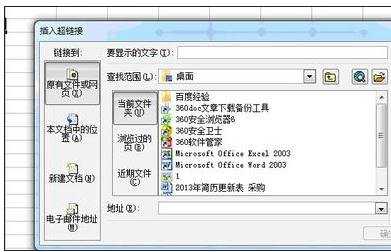
建立总目录表步骤3:我们选择链接到“本方档中位置”,出现如图:

建立总目录表步骤4:我们用鼠标点击“利润表”,单击“确定”,出现如图,
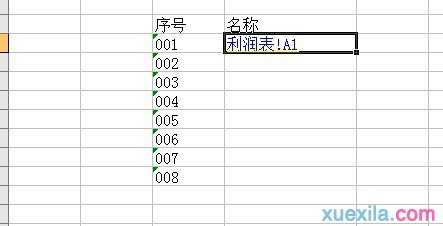
建立总目录表步骤5:重复以上3-4步骤操作,就会出现如图:
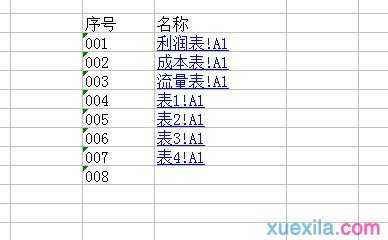
建立总目录表步骤6:完成后,我们可以看到,我们只要在做好的目录中,用鼠标点击所在表格名称,就会快速到达所在表格位置,是不是方便多了省时多了呢!呵呵。
看了excel建立总目录表的方法还看了:
excel建立总目录表的方法相关文章:
1.excel设置总目录的教程
2.excel设置总目录教程
3.excel表格创建目录的方法
4.Excel表格的基本操作教程免费下载
5.excel中生成目录的教程
6.excel表格多级目录的制作教程
7.Excel常用电子表格公式大全【汇总篇】

excel建立总目录表的方法的评论条评论